auのスマートフォンをいままで使用していたのですが、やはり値段が気になる! 20ギガプランで使用していますが、機種代金込(機種代金は月3000円ほど)で、およそ1万円かかる! これは実にもったいないです。
今はピタッとプランが出ていますが、20ギガ使うと5500円(一年は4500円)・・・
今回契約したmineoはAプランの3.1ギガですが、1510円(現在はキャンペーンで1年間610円)で使用できます。
auのピタッとプラン(カケホなし)だと3ギガ4980円ですからね、比較するとかなりお得に使用できます。
今回mineoを契約したので、auのsimロック解除から、mineo契約までの流れを書いていきます。
それではいきましょう!
auスマートフォンのsimロック解除


2015年5月以降に新しく発売されたスマートフォンにはsimロックがかかっています。
このsimロックを解除しないことには他のキャリアのsimカードを端末で使用することができません。(非常にめんどくさい)
auスマートフォンはau公式サイトからsimロックの解除が行えます。 公式サイトから解除すると、手数料0円で解除することができます。
※店舗での解除も行えますが、その場合は3000円(税抜)の事務手数料がかかります※
simロックの解除は一定の期日からできるようになります。他のキャリアで使用する可能性がある場合は、先に解除しておくのも一つの手です。
※解除しても、今使っている端末が使えなくなることはありません。
解除する場合は、こちらから手続きを行います。


クリックすると↑のページが表示されるので、下に移動していくと・・・


SIMロック解除可否の確認という項目が出てきます。


IMEIを入力してください。という画面が・・・これは端末にあらかじめ付与されている番号で、箱やバッテリーの裏などに書いてあります。
端末からも確認することはできます。
スマートフォンの場合:「設定」(ホーム)⇒「端末情報」(一番下あたり)⇒「機器の状態」(上のほう)⇒「IMEI情報」(真ん中あたり)
アイフォンの場合:「設定」⇒「一般」⇒「情報」の順に選択


IMEI番号を入力して、「判定」ボタンを押すと、↑のような画面が表示されます。この画面が表示されてればsimロック解除をすることができます。
「こちら」と表示されているリンクから手続きを行いましょう。
※simロック解除をする場合、一応バックアップを取っておくことをお勧めします。
auからMNP予約番号の取得


auで解約する画面を進んでいくと、いろいろと解約を思いとどまらせようとしてきますが、とりあえずスルーして・・・一応見ておいたほうがいいですね。ポイントとか残ってれば消失してしまいますので。
こちらから順に進んでいきます。最終的には電話での申し込みになりますが。(店舗でもMNP予約番号の取得はできます)
電話でMNP予約番号の申請をしたときに、現在のお得なプランをご存知ですか?とか機種変更だと特別にポイント差し上げますよ!とか言われましたが、mineoに変更したほうがトータルで安くなるので、申し訳ないですがMNPの手続きをしてもらいました。
※MNP予約番号は口頭で伝えられるのでメモしておきましょう。mineo登録の場合は有効期限も必要になりますので、メモしましょう!
(後程SMSでも予約番号通知がくるので、そちらでも確認できますが、一応)
mineo登録


現在mineoでは「データ通信」+「音声通話」のデュアルプランを新規申し込みで基本料金900円引き(1年間)キャンペーンを行っています。
※最安410円で契約することができます!
ました、現在は終了しています
mineoに登録する場合にはeoIDを取得する必要があります。
申し込むにあたり、エントリーコードの有無を確認されます。
※エントリーコードはamazonや店舗で1000円程度で購入できます。エントリーコードを入力すると、事務手数料が無料になります!(正確には1000円負担ですが)
(なくても契約はできますが事務手数料がかかります。この記事を書くために詳しく調べてたら、書いてました。私は事務手数料かかりました!)
その後、プランを選びます。私はAプランにしました。
そして、タイプを選びます。基本料900円引きキャンペーンを適用させるためには「デュアルタイプ」を選ぶ必要があるので、デュアルタイプを選びます。
コースは、自分の使うギガ数に応じて・・・
通話サービスには入りませんでした、そもそも通話する人いないし・・・(泣いてない
今回は、以前使っていた端末を使用するので、simカードのみの契約にしました。(端末を購入しても結構安いです)
simカードの種類はちゃんとあったものを選ぶ必要があります。mineo動作確認端末一覧(「Dプラン」「Aプラン」)をちゃんとチェックして選ぶ必要があります。(端末同時購入だとセットになってます)
ここまで選んだら、次はMNP予約番号を入力する項目になります。番号を変更したくない人はMNP予約番号と電話番号、有効期限を入力しましょう。
続いて、オプション選択と個人情報、eoID、パスワード入力になります。オプションサービスはこちらを参照。
個人情報まで入力したら、最後は本人確認です。免許証や保険証などを写真で撮って送ります。(こういう時スマートフォンから契約すると便利ですね)
本人確認が終了したら、登録したメールアドレスに確認メールが届くので、記載されているURLをクリックして、登録の確認をしましょう。
これが終われば、あとはsimカードが届くのを待って、届いたら設定する作業をすれば完了です。(私はまだ届いてません)
mineoは格安ですが、月に1回1ギガもらえたりとお得なことがあるので、おすすめです。(最近CMとか広告とかおおいですね)
実際に使った使用感なども記事にしていきます。
紹介キャンペーンを利用するとさらにお得
mineoでは紹介キャンペーンもやっています、この紹介キャンペーンは
2018年7月31日(火)までの特典
紹介キャンペーンとして、紹介先・紹介元に「1000円分のamazonギフト券」がもらえます!
今だけのキャンペーンなので今のうちにもらっておかないと損ですね!
※ヨドバシでエントリーパッケージを買った場合はEJOICAセレクトギフト1000円分
家族や友人・知人にmineo契約者がいれば紹介URLを教えてもらいましょう! 特に紹介してもらう人がいない時は上記のボタンから進むと紹介特典を受け取ることができます!(宣伝)
とりあえずはここまで!
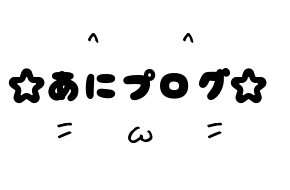
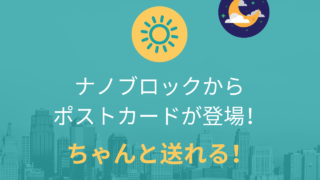




















コメントBOX